Python 官方文档:入门教程 => 点击学习
idea提供了快捷方式来生成指定的代码。首先我们要编写好代码的模板。 打开IDEA的settings-Editor-Live Templates。点击右边的+号。选择Template
idea提供了快捷方式来生成指定的代码。首先我们要编写好代码的模板。
打开IDEA的settings-Editor-Live Templates。点击右边的+号。选择Template Group。
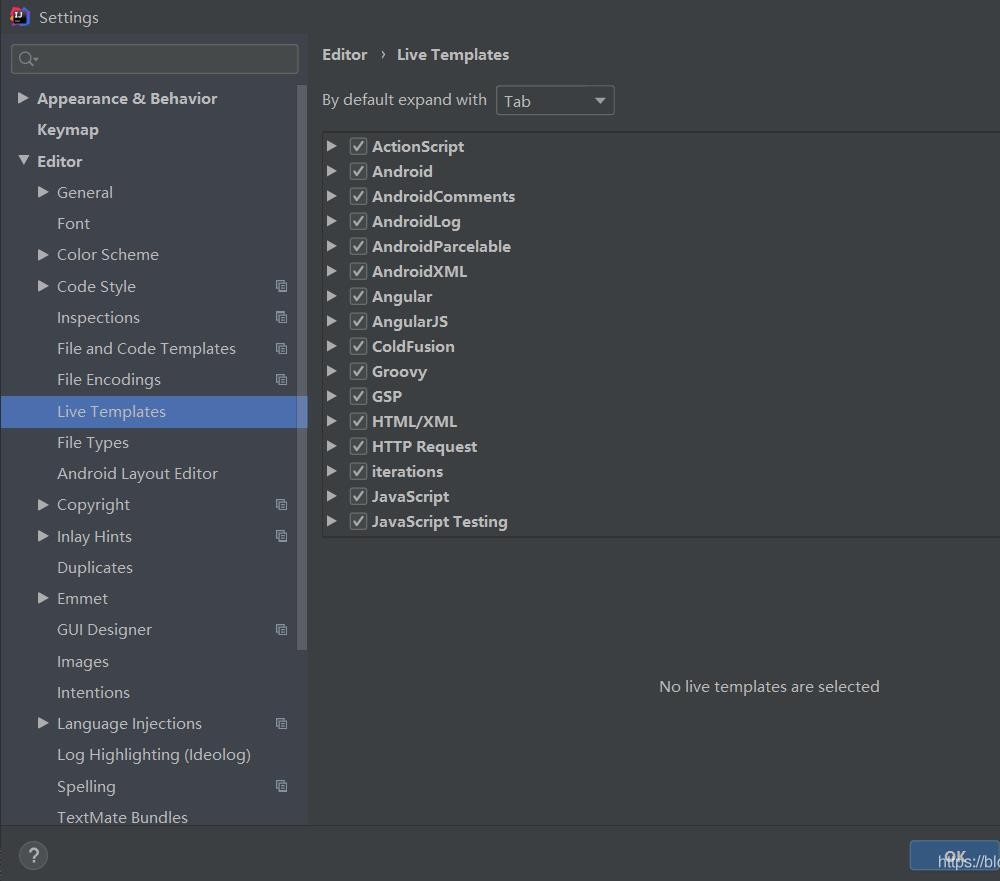
这里我用的Java作为Template Group名,然后在选中刚刚创建的Template Group,再点击右边的+号,这次选Live Template。
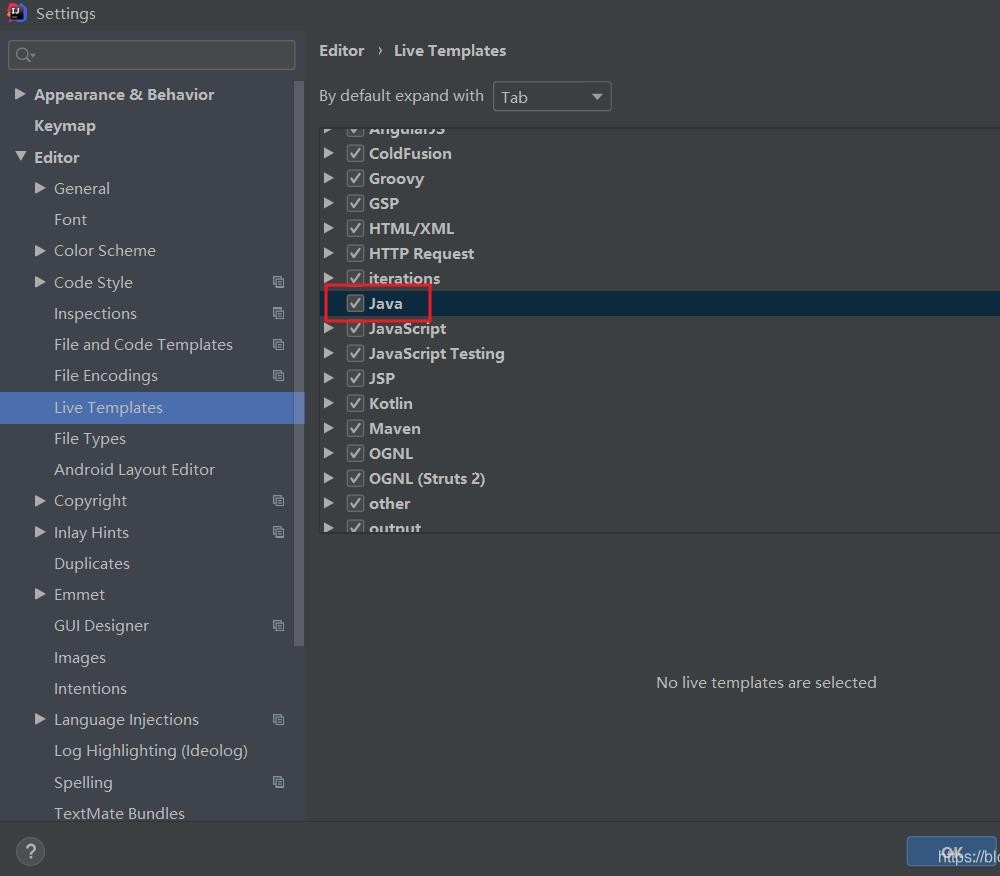
然后就进入了live template的设置界面。首先我们要先设置我们这个模板是为java文件准备的。看到底下的这个文字,点击这个Define。

选中java文件。
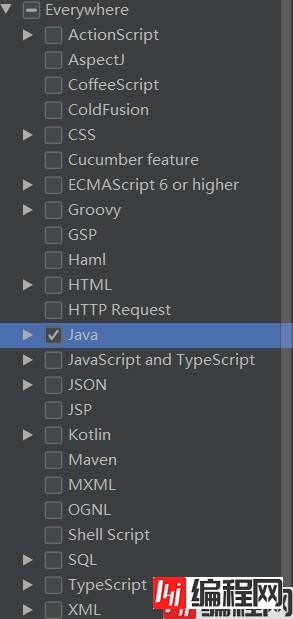
界面中Abbreviation是我们要识别的快捷键,这里我填了个m,Description是对该快捷键的描述。Template text则是我们希望使用该快捷键自动生成的代码。如果我们的Template text里面包含了变量,则可以点击Edit variables设置具体的变量值。Expand with我们选默认的Tab。

点击Edit variables。可以看到我们在Template text中的三个变量我们可以设置其表达式和默认值,这里设置好类名和时间。

然后我们回到我们的java文件中,输入m可以看到IDEA自动就提示了这个信息,我们可以直接回车,也可以在m后输入Tab来自动生成我们的模板代码。
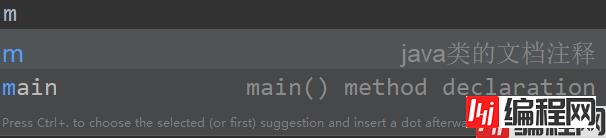

到此这篇关于教你怎么用IDEA快速生成注释文档的文章就介绍到这了,更多相关IDEA快速生成注释文档内容请搜索编程网以前的文章或继续浏览下面的相关文章希望大家以后多多支持编程网!
--结束END--
本文标题: 教你怎么用IDEA快速生成注释文档
本文链接: https://www.lsjlt.com/news/125449.html(转载时请注明来源链接)
有问题或投稿请发送至: 邮箱/279061341@qq.com QQ/279061341
下载Word文档到电脑,方便收藏和打印~
2024-03-01
2024-03-01
2024-03-01
2024-02-29
2024-02-29
2024-02-29
2024-02-29
2024-02-29
2024-02-29
2024-02-29
回答
回答
回答
回答
回答
回答
回答
回答
回答
回答
0